Существуют 3 основных способа преобразования файлов DjVu в PDF формат – с помощью конвертера на компьютере, через печать на виртуальном принтере операционной системы и с помощью онлайн сервисов. Рассмотрим каждый способ конвертации подробнее и выберем, какой быстрее и удобнее.
Способ 1 – утилитой-конвертером
Подходит только для пользователей ОС Windows. Скачайте конвертер DjVu – PDF. Распакуйте скачанный архив в корень любого жесткого диска на компьютере. Откройте папку с программой, найдите и запустите файл с названием «Djvu Small Mod.exe».

В появившемся окне, в середине, найдите и выберите операцию «Декодировать DjVu».

После этого интерфейс немного поменяется, нажмите вверху кнопку «Открыть файл(ы)». Выберите один или несколько DjVu файлов, которые собираетесь преобразовать (поддерживается пакетная конвертация).

В опциях декодирования, там, где написано «Выходной формат», кликните на раскрывающийся список и выберите PDF (см. скриншот).

Затем нажмите кнопку Обзор и выберите папку, в которую будет сохранен созданный файл.

На этом приготовления закончены. Чтобы конвертировать выбранные DjVu файлы в PDF формат, нажмите справа большую кнопку «Декодировать». Преобразование происходит постранично, поэтому придется подождать минуту или две, в зависимости от размера обрабатываемых файлов.

Преимущества способа: не нужен интернет, нет рекламы, независимость от компонентов операционной системы, конфиденциальность, простота, пакетное преобразование, не требуется установка, маленький размер создаваемого PDF файла, высокая скорость.
Минусы: не удалось выявить.
Способ 2 – через программу WinDjView (виртуальная печать в файл)
В некоторых программах для чтения DjVu файлов встроен инструмент печати. А в операционной системе Windows установлен по умолчанию виртуальный принтер, который вместо печати сохраняет документы в формате PDF. WinDjView – одна из таких программ.
Скачайте WinDjView, установите на компьютер и запустите. Нажмите CTRL+O и откройте DjVu файл. Затем, через верхнее меню выберите команду «Файл» — «Печать» (или нажмите на клавиатуре CTRL+P, разницы нет).

В окне настроек печати измените принтер на «Microsoft Print to PDF». Если принтера с таким названием не окажется в списке – конвертировать этим способом не получится 🙁 Но на Windows 8 и 10 обычно проблем не возникает.

Здесь же можно указать через запятую какие страницы будут обрабатываться (по умолчанию выбрана вся книга), обрезать края или изменить ориентацию бумаги.
Чтобы начать конвертацию, нажмите кнопку «Печать». В следующем окне пропишите имя для создаваемого PDF файла, выберите папку и нажмите «Сохранить».

Преимущества способа: неплохая скорость преобразования, удобство, простота, поддерживается выбор страниц для конвертации, нет рекламы, не зависит от интернета.
Минусы: придется устанавливать дополнительную программу на компьютер; зависит от компонентов ОС — если виртуальный принтер отсутствует или работает некорректно — переконвертировать не получится; нет пакетного режима; неочевидность — без инструкции непонятно, что экспорт в PDF вообще существует в программе; в результате создается файл огромного размера (книга Война и Мир после конвертации стала весить 1.5 ГБ).
Способ 3 – онлайн
Для тех, кому лень качать программы, люди придумали онлайн-сервисы. Это такие сайты, которые конвертируют DjVu в PDF, Doc, TXT и другие форматы электронных документов с помощью скрипта, размещенного на своем сервере. Заливаете документ через форму, запускаете преобразование, скачиваете результат. Покажем на примере. Откройте ссылку:
Перетащите DjVu файл на страницу сайта или нажмите на красную кнопку и выберите его из папки на компьютере.

Затем жмите кнопку «Преобразовать», и ждите, пока не появится зеленая кнопочка «Скачать».

После окончания процесса скачайте готовый файл, также перед этим его можно сжать.
Еще сервис поддерживает сохранение результата в Google Drive и Dropbox.
Преимущества способа: не нужно качать программу, подходит для пользователей любых ОС (Windows, Mac OS, Linux, Android и т.д.).
Минусы: требуется постоянное интернет подключение, на сайте придется посмотреть на рекламу, скорости интернета должно хватить на отправку и скачивание файла; конвертирует медленнее, чем программы на компьютере; третьи лица будут знать, какие книги вы конвертируете; иногда бывают проблемы с кодировкой – вместе кириллицы отображаются каракули.
Как конвертировать djvu в pdf

Сегодня взялся писать о том, как конвертировать djvu в pdf, в планах было описать несколько бесплатных онлайн конвертеров и пару программ для компьютера, которые тоже могут это делать. Однако, в итоге я нашел лишь один хорошо работающий онлайн инструмент и один безопасный способ сделать из djvu файл pdf с помощью бесплатных программ на компьютере.
Все остальные просмотренные варианты либо не работают, либо требуют регистрации, либо имеют ограничения на количество страниц и объем файла, а программы содержат нежелательный софт, adware или вирусы, причем порой и на вызывающих доверие сайтах (пользуйтесь VirusTotal, рекомендую). См. также: чем открыть файл DJVU
Онлайн конвертер djvu в pdf
Полностью рабочий онлайн конвертер файлов djvu в формат pdf, к тому же на русском языке и безо всяких ограничений я нашел лишь один и именно о нем пойдет речь. В тесте я использовал книгу объемом более ста страниц и около 30 Мб, она успешно была преобразована в pdf с сохранением качества и всего остального, что может быть критично для чтения.

Процесс преобразования выглядит следующим образом:
- На сайте нажимаете «Выберите файл» и указываете путь к исходному файлу в формате djvu.
- Нажимаете «Конвертировать», через короткое время (менее минуты заняла конвертация книги) начнется автоматическая загрузка файла pdf на компьютер, также можно скачать его вручную.
Отмечу, что у меня при первой попытке сервис показал ошибку «Ваш документ не был сконвертирован». Я просто попробовал еще раз и все прошло успешно, так что даже не знаю, в чем была причина предыдущей ошибки.

Таким образом, если вам нужен именно онлайн конвертер, уверен, этот вариант должен подойти, к тому же на сайте вы можете конвертировать между собой и множество других форматов.
Бесплатный онлайн конвертер djvu в pdf доступен здесь: http://convertonlinefree.com/DJVUToPDFRU.aspx
Используем PDF принтер для конвертирования Djvu
Еще один простой способ конвертировать любой формат в PDF — установить на компьютер виртуальный PDF принтер, который позволяет из любой программы, где поддерживается печать, печатать в файл, работает это и с djvu.
Таких принтеров есть несколько вариантов, и на мой взгляд, лучший из них, а также бесплатный и полностью на русском языке — BullZip Free PDF Printer, скачать его можно на официальной странице http://www.bullzip.com/products/pdf/info.php
Установка не сложная, в процессе вам предложат установить дополнительные компоненты: соглашайтесь, они нужны для работы, а не являются каким-то потенциально нежелательным ПО. Возможностей при сохранении файлов PDF с помощью принтера BullZip предостаточно: это и добавление водяного знака, установка пароля и шифрование содержимого PDF, но поговорим лишь о том, как применить его для того, чтобы конвертировать формат djvu. (Поддерживаются Windows 8.1 и 8, 7 и XP).

Для того, чтобы преобразовать djvu в pdf этим способом потребуется также какая-либо программа, способная открыть Djvu файл, например, бесплатная WinDjView.
- Откройте файл djvu, который требуется конвертировать.
- В меню программы выберите Файл — Печать.

- В выборе принтера укажите Bullzip PDF Printer и нажмите «Печать».

- После окончания создания файла PDF из DJVU укажите, куда сохранить готовый файл.

В моем случае данный способ занял больше времени, чем при использовании онлайн конвертера, кроме этого файл в результате получился в два раза больше (можно изменить настройки качества, я использовал по умолчанию). Сам файл в результате получился без каких-либо искажений, придраться не к чему.
Аналогичным образом вы можете использовать PDF Printer для того, чтобы конвертировать любые другие файлы (Word, Excel, JPG) в формат PDF.
А вдруг и это будет интересно:
- Windows 10
- Android
- Загрузочная флешка
- Лечение вирусов
- Восстановление данных
- Установка с флешки
- Настройка роутера
- Всё про Windows
- В контакте
- Одноклассники
Почему бы не подписаться?
Рассылка новых, иногда интересных и полезных, материалов сайта remontka.pro. Никакой рекламы и бесплатная компьютерная помощь подписчикам от автора. Другие способы подписки (ВК, Одноклассники, Телеграм, Facebook, Twitter, Youtube, Яндекс.Дзен)
29.10.2014 в 21:56
Спасибо онлайн конвертер djvu в pdf работает как часы!
03.12.2014 в 10:15
Спасибо! Все очень удачно сложилось.
05.06.2015 в 16:03
Уважаемый Дмитрий! Только что конвертировала редкую книгу из djvy в pdf в онлайн конвертере, который Вы рекомендовали. Я установила примерно полгода назад конвертер K2pdfopt и очень им довольна, но почему-то именно djvu он не берёт. Огромная благодарность за Ваш титанический труд и качество проверенных рекомендаций.
06.06.2015 в 09:55
Ну а вам спасибо за отзыв. Правда не такой уж он и титанический этот труд.
06.10.2015 в 21:35
Благодарю, классный сайт-конвертор
11.10.2016 в 23:07
8 октября 2016 зашел н сайт и быстро конвертировал 4 книги из djvu в PDF. Получились документы отличного качества. При этом, на конвертацию одной книги уходило не более одной минуты! На другой день начал конвертацию еще одной книги, просидел целый час и ничего не получилось. Решил попробовать конвертировать те книги, которые вчера быстро и отлично конвертировались, но тоже ничего не получилось. Пытался делать это еще два дня, но результат был отрицательный. Притом пробовал на разных страницах этого сайта, но результат нулевой! В чем причина? Ошибок не допускал! Вот тебе и классный сайт-конвертор!
12.10.2016 в 09:48
Здравствуйте. Не знаю. Возможно, что-то они там обновляют у себя. Вот этот сайт пробовали djvu2pdf.com/ru/ ?
12.10.2016 в 00:10
Почему вы удалили мой комментарий? Или вы оставляете только положительные отзывы? Ну работал отлично конвертор convertonlinefree.com один день и на этом закончил! Больше не хочет конвертировать из djvu в pdf. Пробовал много раз и ничего не получается. Если вы снова удалите мой коммент, я на других сайтах напишу, что все ваши отзывы ПОДСТАВНЫЕ!
12.10.2016 в 09:49
Борис, просто комментарии не публикуются без проверки, а я проверяю их где-то раз в сутки. Чтобы не пропустить нецензурное что-то. А так я не против негативных (но адекватных) отзывов, они на сайте в наличии и не удаляются.
12.10.2016 в 10:37
Уважаемый Дмитрий! 8 октября я в течение 5-8 минут конвертировал на этом сайте 4 книги из djvu в pdf в отличном качестве! С 9 по 11 октября пытался конвертировать другие книги,но ничего не получалось! Сидел по 30-50 минут и ничего не выходило.Попробовал проверить конвертацию тех же книг, которые успешно конвертировал 8 октября, но тоже ничего не вышло. И Вы расхваливаете этот сайт. Ну, попробуйте сами что-то конвертировать на нем в указанных мною форматах и Вы убедитесь в справедливости моего коммента! Рад буду прочитать Ваш ответ.
12.10.2016 в 10:50
Борис, я вам чуть выше (в другом вашем комментарии) предложил другой сайт, предварительно проверив, что он работает djvu2pdf.com/ru/
Насчет «расхваливаю» — действительно, там удачно все конвертировалось, причем вы говорите, что сами делали это 8 октября. А статья написана в 2014 году еще. Так что я предполагаю, что это просто временная неработоспособность сервиса. Если же он будет продолжать не работать, буду принимать действия по актуализации материала.
12.10.2016 в 14:34
Дмитрий, на указанном Вами сайте материал очень быстро и очень качественно конвертируется из djvu в pdf. Очень Вам благодарен за эти сведения! А на сайте convertonlinefree.com, наверно, идет обновление, поэтому пока не получается. Еще раз благодарю Вас за прекрасную информацию! Желаю Вам удачи во всем! Кстати, я подписался на Ваш сайт.
31.07.2017 в 07:47
Уважаемый, Дмитрий! Вы как всегда меня выручили. Скачала замечательную программу — виртуальный принтер. Была большая проблема по перекодировке при печати некоторых документов. Спасибо огромное за Ваш сайт.
Как конвертировать djvu в pdf

Сегодня взялся писать о том, как конвертировать djvu в pdf, в планах было описать несколько бесплатных онлайн конвертеров и пару программ для компьютера, которые тоже могут это делать. Однако, в итоге я нашел лишь один хорошо работающий онлайн инструмент и один безопасный способ сделать из djvu файл pdf с помощью бесплатных программ на компьютере.
Все остальные просмотренные варианты либо не работают, либо требуют регистрации, либо имеют ограничения на количество страниц и объем файла, а программы содержат нежелательный софт, adware или вирусы, причем порой и на вызывающих доверие сайтах (пользуйтесь VirusTotal, рекомендую). См. также: чем открыть файл DJVU
Онлайн конвертер djvu в pdf
Полностью рабочий онлайн конвертер файлов djvu в формат pdf, к тому же на русском языке и безо всяких ограничений я нашел лишь один и именно о нем пойдет речь. В тесте я использовал книгу объемом более ста страниц и около 30 Мб, она успешно была преобразована в pdf с сохранением качества и всего остального, что может быть критично для чтения.

Процесс преобразования выглядит следующим образом:
- На сайте нажимаете «Выберите файл» и указываете путь к исходному файлу в формате djvu.
- Нажимаете «Конвертировать», через короткое время (менее минуты заняла конвертация книги) начнется автоматическая загрузка файла pdf на компьютер, также можно скачать его вручную.
Отмечу, что у меня при первой попытке сервис показал ошибку «Ваш документ не был сконвертирован». Я просто попробовал еще раз и все прошло успешно, так что даже не знаю, в чем была причина предыдущей ошибки.

Таким образом, если вам нужен именно онлайн конвертер, уверен, этот вариант должен подойти, к тому же на сайте вы можете конвертировать между собой и множество других форматов.
Бесплатный онлайн конвертер djvu в pdf доступен здесь: http://convertonlinefree.com/DJVUToPDFRU.aspx
Используем PDF принтер для конвертирования Djvu
Еще один простой способ конвертировать любой формат в PDF — установить на компьютер виртуальный PDF принтер, который позволяет из любой программы, где поддерживается печать, печатать в файл, работает это и с djvu.
Таких принтеров есть несколько вариантов, и на мой взгляд, лучший из них, а также бесплатный и полностью на русском языке — BullZip Free PDF Printer, скачать его можно на официальной странице http://www.bullzip.com/products/pdf/info.php
Установка не сложная, в процессе вам предложат установить дополнительные компоненты: соглашайтесь, они нужны для работы, а не являются каким-то потенциально нежелательным ПО. Возможностей при сохранении файлов PDF с помощью принтера BullZip предостаточно: это и добавление водяного знака, установка пароля и шифрование содержимого PDF, но поговорим лишь о том, как применить его для того, чтобы конвертировать формат djvu. (Поддерживаются Windows 8.1 и 8, 7 и XP).

Для того, чтобы преобразовать djvu в pdf этим способом потребуется также какая-либо программа, способная открыть Djvu файл, например, бесплатная WinDjView.
- Откройте файл djvu, который требуется конвертировать.
- В меню программы выберите Файл — Печать.

- В выборе принтера укажите Bullzip PDF Printer и нажмите «Печать».

- После окончания создания файла PDF из DJVU укажите, куда сохранить готовый файл.

В моем случае данный способ занял больше времени, чем при использовании онлайн конвертера, кроме этого файл в результате получился в два раза больше (можно изменить настройки качества, я использовал по умолчанию). Сам файл в результате получился без каких-либо искажений, придраться не к чему.
Аналогичным образом вы можете использовать PDF Printer для того, чтобы конвертировать любые другие файлы (Word, Excel, JPG) в формат PDF.
А вдруг и это будет интересно:
- Windows 10
- Android
- Загрузочная флешка
- Лечение вирусов
- Восстановление данных
- Установка с флешки
- Настройка роутера
- Всё про Windows
- В контакте
- Одноклассники
Почему бы не подписаться?
Рассылка новых, иногда интересных и полезных, материалов сайта remontka.pro. Никакой рекламы и бесплатная компьютерная помощь подписчикам от автора. Другие способы подписки (ВК, Одноклассники, Телеграм, Facebook, Twitter, Youtube, Яндекс.Дзен)
29.10.2014 в 21:56
Спасибо онлайн конвертер djvu в pdf работает как часы!
03.12.2014 в 10:15
Спасибо! Все очень удачно сложилось.
05.06.2015 в 16:03
Уважаемый Дмитрий! Только что конвертировала редкую книгу из djvy в pdf в онлайн конвертере, который Вы рекомендовали. Я установила примерно полгода назад конвертер K2pdfopt и очень им довольна, но почему-то именно djvu он не берёт. Огромная благодарность за Ваш титанический труд и качество проверенных рекомендаций.
06.06.2015 в 09:55
Ну а вам спасибо за отзыв. Правда не такой уж он и титанический этот труд.
06.10.2015 в 21:35
Благодарю, классный сайт-конвертор
11.10.2016 в 23:07
8 октября 2016 зашел н сайт и быстро конвертировал 4 книги из djvu в PDF. Получились документы отличного качества. При этом, на конвертацию одной книги уходило не более одной минуты! На другой день начал конвертацию еще одной книги, просидел целый час и ничего не получилось. Решил попробовать конвертировать те книги, которые вчера быстро и отлично конвертировались, но тоже ничего не получилось. Пытался делать это еще два дня, но результат был отрицательный. Притом пробовал на разных страницах этого сайта, но результат нулевой! В чем причина? Ошибок не допускал! Вот тебе и классный сайт-конвертор!
12.10.2016 в 09:48
Здравствуйте. Не знаю. Возможно, что-то они там обновляют у себя. Вот этот сайт пробовали djvu2pdf.com/ru/ ?
12.10.2016 в 00:10
Почему вы удалили мой комментарий? Или вы оставляете только положительные отзывы? Ну работал отлично конвертор convertonlinefree.com один день и на этом закончил! Больше не хочет конвертировать из djvu в pdf. Пробовал много раз и ничего не получается. Если вы снова удалите мой коммент, я на других сайтах напишу, что все ваши отзывы ПОДСТАВНЫЕ!
12.10.2016 в 09:49
Борис, просто комментарии не публикуются без проверки, а я проверяю их где-то раз в сутки. Чтобы не пропустить нецензурное что-то. А так я не против негативных (но адекватных) отзывов, они на сайте в наличии и не удаляются.
12.10.2016 в 10:37
Уважаемый Дмитрий! 8 октября я в течение 5-8 минут конвертировал на этом сайте 4 книги из djvu в pdf в отличном качестве! С 9 по 11 октября пытался конвертировать другие книги,но ничего не получалось! Сидел по 30-50 минут и ничего не выходило.Попробовал проверить конвертацию тех же книг, которые успешно конвертировал 8 октября, но тоже ничего не вышло. И Вы расхваливаете этот сайт. Ну, попробуйте сами что-то конвертировать на нем в указанных мною форматах и Вы убедитесь в справедливости моего коммента! Рад буду прочитать Ваш ответ.
12.10.2016 в 10:50
Борис, я вам чуть выше (в другом вашем комментарии) предложил другой сайт, предварительно проверив, что он работает djvu2pdf.com/ru/
Насчет «расхваливаю» — действительно, там удачно все конвертировалось, причем вы говорите, что сами делали это 8 октября. А статья написана в 2014 году еще. Так что я предполагаю, что это просто временная неработоспособность сервиса. Если же он будет продолжать не работать, буду принимать действия по актуализации материала.
12.10.2016 в 14:34
Дмитрий, на указанном Вами сайте материал очень быстро и очень качественно конвертируется из djvu в pdf. Очень Вам благодарен за эти сведения! А на сайте convertonlinefree.com, наверно, идет обновление, поэтому пока не получается. Еще раз благодарю Вас за прекрасную информацию! Желаю Вам удачи во всем! Кстати, я подписался на Ваш сайт.
31.07.2017 в 07:47
Уважаемый, Дмитрий! Вы как всегда меня выручили. Скачала замечательную программу — виртуальный принтер. Была большая проблема по перекодировке при печати некоторых документов. Спасибо огромное за Ваш сайт.
Как конвертировать DjVu в PDF с помощью программ
Как конвертировать файл в формате DjVu в файл в формате PDF с помощью программы? С такой проблемой часто сталкиваются пользователи, когда из файла в формате DjVu необходимо получить файл в формате PDF.
Файл, сохраненный в формате DjVu («дежавю»), в отличие от аналогичного файла в формате PDF имеет значительно меньший размер. Поэтому в формате DjVu часто сохраняется техническая литература, энциклопедии, словари и т. п., другие документы, имеющие в своем составе много изображений, схем, фотографий. Страницы книг сохраняются в хорошем качестве, а сам файл будет значительно меньшего размера, чем такой же файл в формате PDF.
- Конвертируем DjVu в PDF в программе WinDjView
- Как конвертировать DjVu в PDF в программе STDU Viewer
- Как преобразовать DjVu в PDF в программе Sumatra PDF
- Выводы статьи
Почему возникает необходимость перевода DjVu в PDF? Дело в том, что существует небольшое количество программ, созданных для просмотра файлов в формате DjVu. О самых популярных просмотрщиках DjVu вы можете прочитать в разделе «Текст» на моем сайте.
Второй важный момент, проблема просмотра файлов формата DjVu на разных устройствах. Если на компьютере с просмотром «дежавю» нет проблем, то на мобильных устройствах с этим сложнее. Даже, если есть соответствующие приложения, то возможны проблемы с форматированием и т. п.
Преимущество формата PDF в его универсальности, нет проблем с просмотром. Важным преимуществом является то, что документ в формате PDF выглядит одинаково на всех устройствах и компьютерах.
Поэтому необходим конвертер DjVu в PDF. Для того, чтобы перевести DjVu в PDF мы используем бесплатные программы для просмотра файлов формата DjVu (WinDjView, STDU Viewer, Sumatra PDF), имеющие функцию печати.
Дополнительно понадобится установить на компьютер виртуальный принтер. Виртуальный принтер позволяет сохранить документ в формате PDF из окна открытой программы, поэтому эта программа не будет лишней на вашем компьютере.
В операционную систему Windows 10 установлен виртуальный принтер Microsoft Print to PDF, поэтому пользователи в этой ОС могут не устанавливать подобную программу. На компьютеры с операционными системами Windows 7, Windows 8, Windows 8.1 нужно установить бесплатный виртуальный принтер, например, BullZip PDF Printer, PDFCreator, PrimoPDF, CutePDF Writer, doPDF.
Просто установите на компьютер виртуальный принтер. Вы будете использовать виртуальный принтер при необходимости, для сохранения на компьютере файлов в формате PDF, вместо печати документов на обычном принтере.
Для преобразования DjVu в PDF онлайн существуют специальные сервисы, о которых я расскажу в другой статье.
Конвертируем DjVu в PDF в программе WinDjView
Бесплатная программа WinDjView предназначена для просмотра файлов в формате DjVu. С помощью этой программы можно преобразовать файл DjVu в формат PDF, непосредственно из окна программы.
Откройте в программе WinDjView книгу или любой другой документ в формате DjVu. Далее нажмите на кнопку «Печать» (изображение принтера).
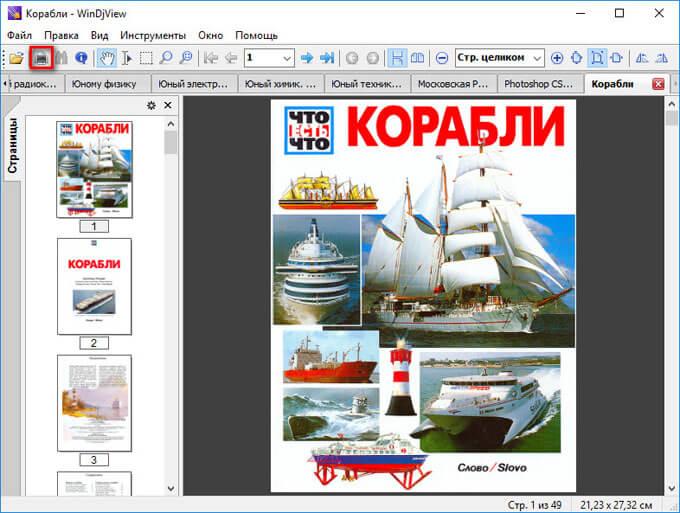
В открывшемся окне «Печать» выберите виртуальный принтер. На моем компьютере в операционной системе Windows 10, установлен виртуальный принтер Microsoft Print to PDF, поэтому я выбрал этот принтер для преобразования в формат PDF.
Если на вашем компьютере установлена операционная система Windows 7 или Windows 8.1 (Windows 8), то тогда выберите виртуальный принтер, установленный на вашем компьютере (предварительно необходимо установить на компьютер виртуальный принтер).
Далее нажмите на кнопку «Печать».
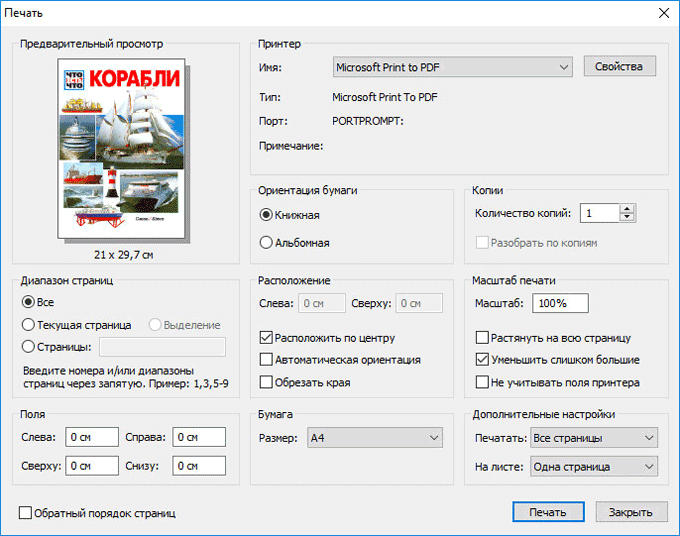
В открывшемся окне Проводника выберите место для сохранения файла, дайте имя создаваемому файлу. После этого начнется процесс преобразования файла из формата DjVu в формат PDF, который займет некоторое время.
После завершения процесса, можно открыть новый файл в PDF с помощью программы для открытия файлов данного типа.
На этом изображении, файл в формате PDF открыт в средстве просмотра.
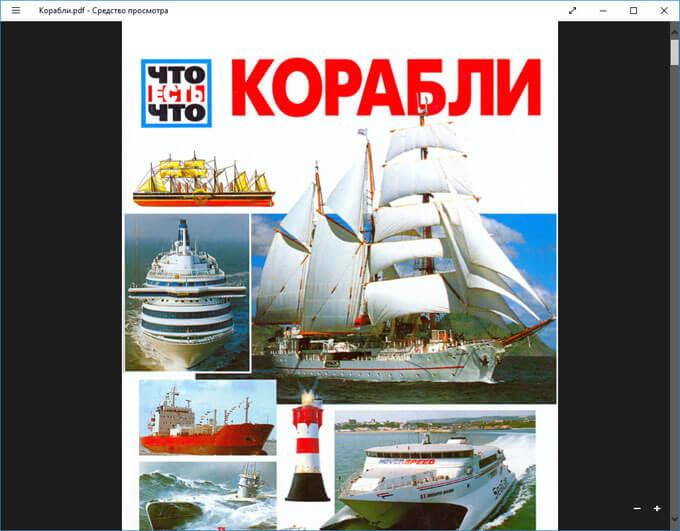
Как конвертировать DjVu в PDF в программе STDU Viewer
С помощью бесплатной программы STDU Viewer можно перевести DjVu в PDF из окна программы. Откройте файл в формате DjVu в программе STDU Viewer.
Далее нажмите на кнопку «Печать».
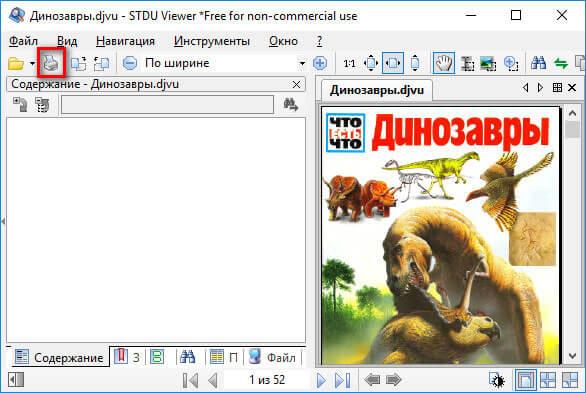
В окне «Печать» выберите виртуальный принтер, а затем нажмите на кнопку «Печать».
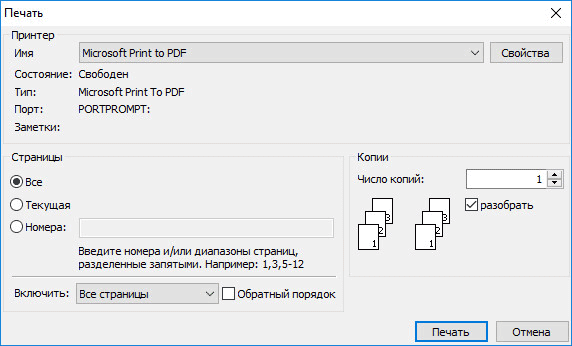
Дайте имя новому файлу в формате PDF, выберите место для его сохранения. После завершения процесса конвертации, преобразованный файл в формате PDF готов для использования.
- Чем открыть DjVu — 5 программ
- Открыть DjVu онлайн — 5 способов
Как преобразовать DjVu в PDF в программе Sumatra PDF
Бесплатная программа Sumatra PDF поддерживает просмотр файлов в формате DjVu. В Sumatra PDF можно преобразовать DjVu в PDF подобным образом, как в предыдущих программах.
После открытия файла DjVu в программе Sumatra PDF, нажмите на кнопку «Печать».
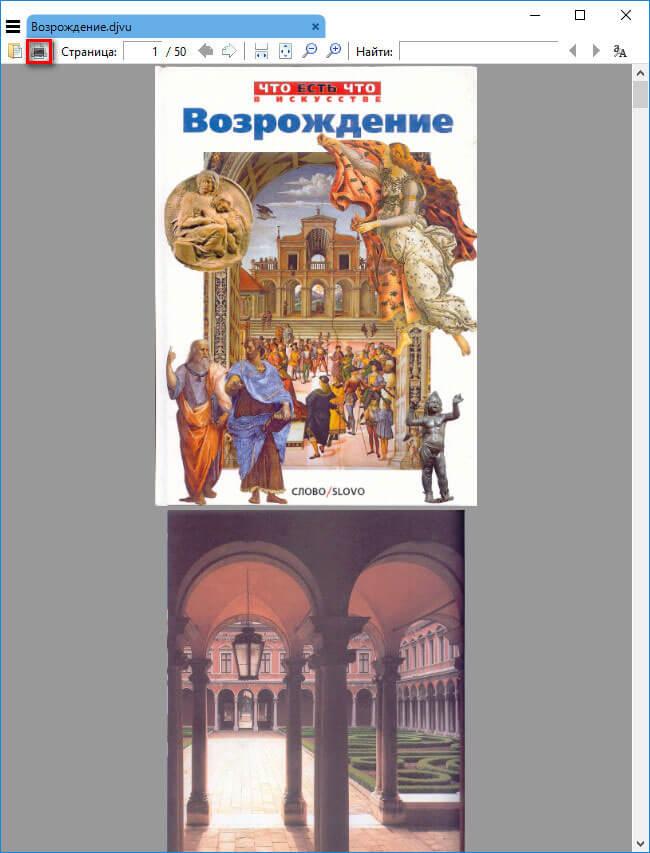
В окне «Печать», во вкладке «Общие» выберите виртуальный принтер, а потом нажмите на кнопку «Печать».
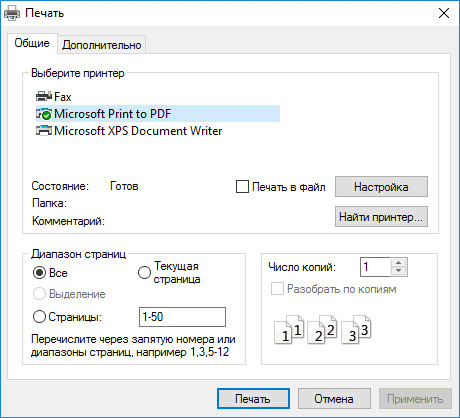
В открывшемся окне дайте имя сохраняемому файлу в формате PDF, выберите место сохранения файла.
Далее начнется процесс конвертирования, по завершению которого, будет создан новый файл в формате PDF.
Выводы статьи
С помощью бесплатных программ WinDjView, STDU Viewer, Sumatra PDF, которые предназначены для просмотра файлов в формате DjVu, можно конвертировать DjVu в PDF с помощью функции печати, при помощи виртуального принтера, установленного на компьютере.
Как конвертировать DjVu в PDF с помощью программ
Как конвертировать файл в формате DjVu в файл в формате PDF с помощью программы? С такой проблемой часто сталкиваются пользователи, когда из файла в формате DjVu необходимо получить файл в формате PDF.
Файл, сохраненный в формате DjVu («дежавю»), в отличие от аналогичного файла в формате PDF имеет значительно меньший размер. Поэтому в формате DjVu часто сохраняется техническая литература, энциклопедии, словари и т.п., другие документы, имеющие в своем составе много изображений, схем, фотографий. Страницы книг сохраняются в хорошем качестве, а сам файл будет значительно меньшего размера, чем такой же файл в формате PDF.
Почему возникает необходимость перевода DjVu в PDF? Дело в том, что существует небольшое количество программ, созданных для просмотра файлов в формате DjVu. О самых популярных просмотрщиках DjVu вы можете прочитать в разделе «Текст» на моем сайте.
Второй важный момент, проблема просмотра файлов формата DjVu на разных устройствах. Если на компьютере с просмотром «дежавю» нет проблем, то на мобильных устройствах с этим сложнее. Даже, если есть соответствующие приложения, то возможны проблемы с форматированием и т.п.
Преимущество формата PDF в его универсальности, нет проблем с просмотром. Важным преимуществом является то, что документ в формате PDF выглядит одинаково на всех устройствах и компьютерах.

Поэтому необходим конвертер DjVu в PDF. Для того, чтобы перевести DjVu в PDF мы используем бесплатные программы для просмотра файлов формата DjVu (WinDjView, STDU Viewer, Sumatra PDF), имеющие функцию печати.
Дополнительно понадобится установить на компьютер виртуальный принтер. Виртуальный принтер позволяет сохранить документ в формате PDF из окна открытой программы, поэтому эта программа не будет лишней на вашем компьютере.
В операционную систему Windows 10 установлен виртуальный принтер Microsoft Print to PDF, поэтому пользователи в этой ОС могут не устанавливать подобную программу. На компьютеры с операционными системами Windows 7, Windows 8, Windows 8.1 нужно установить бесплатный виртуальный принтер, например, BullZip PDF Printer, PDFCreator, PrimoPDF, CutePDF Writer, doPDF.
Просто установите на компьютер виртуальный принтер. Вы будете использовать виртуальный принтер при необходимости, для сохранения на компьютере файлов в формате PDF, вместо печати документов на обычном принтере.
Для преобразования DjVu в PDF онлайн существуют специальные сервисы, о которых я расскажу в другой статье.
Конвертируем DjVu в PDF в программе WinDjView
Бесплатная программа WinDjView предназначена для просмотра файлов в формате DjVu. С помощью этой программы можно преобразовать файл DjVu в формат PDF, непосредственно из окна программы.
Откройте в программе WinDjView книгу или любой другой документ в формате DjVu. Далее нажмите на кнопку «Печать» (изображение принтера).

В открывшемся окне «Печать» выберите виртуальный принтер. На моем компьютере в операционной системе Windows 10, установлен виртуальный принтер Microsoft Print to PDF, поэтому я выбрал этот принтер для преобразования в формат PDF.
Если на вашем компьютере установлена операционная система Windows 7 или Windows 8.1 (Windows 8), то тогда выберите виртуальный принтер, установленный на вашем компьютере (предварительно необходимо установить на компьютер виртуальный принтер).
Далее нажмите на кнопку «Печать».

В открывшемся окне Проводника выберите место для сохранения файла, дайте имя создаваемому файлу. После этого начнется процесс преобразования файла из формата DjVu в формат PDF, который займет некоторое время.
После завершения процесса, можно открыть новый файл в PDF с помощью программы для открытия файлов данного типа.
На этом изображении, файл в формате PDF открыт в средстве просмотра.

Как конвертировать DjVu в PDF в программе STDU Viewer
С помощью бесплатной программы STDU Viewer можно перевести DjVu в PDF из окна программы. Откройте файл в формате DjVu в программе STDU Viewer.
Далее нажмите на кнопку «Печать».

В окне «Печать» выберите виртуальный принтер, а затем нажмите на кнопку «Печать».

Дайте имя новому файлу в формате PDF, выберите место для его сохранения. После завершения процесса конвертации, преобразованный файл в формате PDF готов для использования.
Как преобразовать DjVu в PDF в программе Sumatra PDF
Бесплатная программа Sumatra PDF поддерживает просмотр файлов в формате DjVu. В Sumatra PDF можно преобразовать DjVu в PDF подобным образом, как в предыдущих программах.
После открытия файла DjVu в программе Sumatra PDF, нажмите на кнопку «Печать».

В окне «Печать», во вкладке «Общие» выберите виртуальный принтер, а потом нажмите на кнопку «Печать».

В открывшемся окне дайте имя сохраняемому файлу в формате PDF, выберите место сохранения файла.
Далее начнется процесс конвертирования, по завершению которого, будет создан новый файл в формате PDF.
Заключение
С помощью бесплатных программ WinDjView, STDU Viewer, Sumatra PDF, которые предназначены для просмотра файлов в формате DjVu, можно конвертировать DjVu в PDF с помощью функции печати, при помощи виртуального принтера, установленного на компьютере.
Как конвертировать DJVU в PDF бесплатные способы
На сегодняшний день книжные издания очень часто переводятся в электронный формат, что значительно облегчает многим пользователям жизнь в том случае, когда хорошей библиотеки с большим объемом данных нет. Устройства, начиная от компьютеров и ноутбуков, а заканчивая смартфонами и электронными книгами, уже давно воспринимают такой формат файлов, как PDF – являющийся основным при переносе книги в электронную форму. Однако многие интересные для пользователя издания не представлены в таком виде, а для их создания используют формат DJVU, который требует специального софта для прочтения, что иногда становится проблемой. В статье речь пойдет о том, как произвести конвертацию электронного формата DJVU в PDF, а для тех, кто все же желает открыть имеющийся файл DJVU, в сети Интернет имеется специальное программное обеспечение, которое при желании не трудно отыскать.
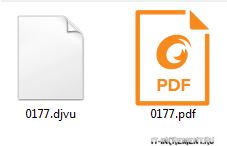
Онлайн-конвертер DJVU в PDF
Лучшим вариантом для пользователей, не желающих или не умеющих устанавливать какое-либо программное обеспечение на свой компьютер, является использование различных интернет-порталов осуществляющих сервис конвертации файлов из одного формата в другой. Среди существующих на сегодняшний день вариантов лучшим для конвертации является портал «ConvertOnlineFree» — бесплатный функционал, широкий диапазон обрабатываемых файлов, быстрая работа и т.д. Что касается непосредственно перевода, то зайдя на сайт http://convertonlinefree.com/ пользователь должен:
- войти в необходимый раздел, как показано на скриншоте;
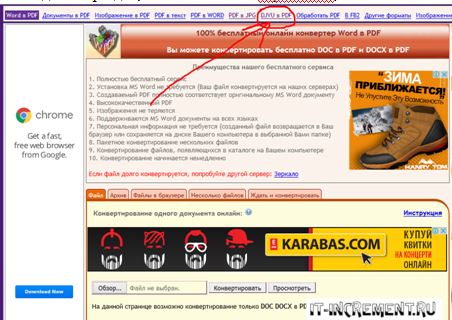
- в следующем появившемся меню необходимо выбрать через кнопку «Обзор…» конвертируемый файл и нажать «Конвертировать». Стоит сказать, что тест показал отличную конвертацию книги размером около 30 мегабайт и объемом более 100 страниц, что является отличным результатом для сервиса предоставляемого совершенно бесплатно;
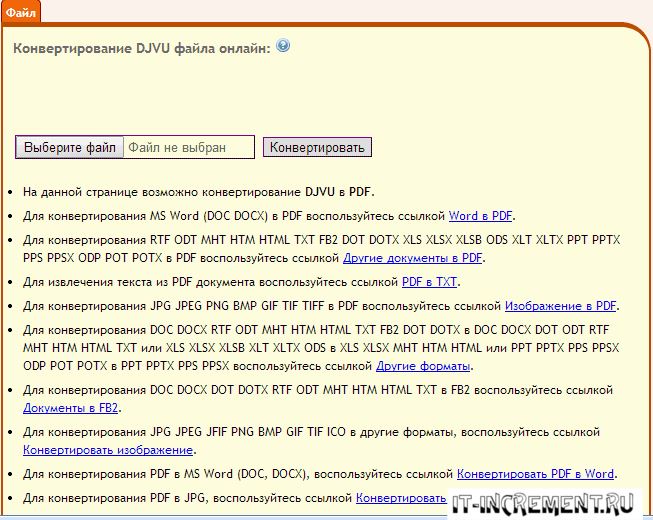
- если после начатого процесса активации выдано сообщение об ошибке, то стоит повторить попытку, т.к. периодически возникают непонятные неполадки в системе решаемые повторением всех действий;

- далее можно скачать полученный при конвертации файл и начинать работать с ним в любом редакторе. Обычно процесс скачивания начинается автоматически, если это позволяют настройки браузера или, как показано на скриншоте, будут предложены варианты действий с файлом.

PDF принтер для конвертирования DJVU
Если же рассматривать программное обеспечение способное решить поставленную задачу, то на помощь пользователю, столкнувшемуся с проблемой конвертирования, приходит специальный софт – PDF принтер. Программа BullZip Free PDF является ярким представителем данной категории софта. Начальные действия очень просты:
- скачиваем программу, которая находится в свободном доступе на сайте производителя;
- установка также не должна вызвать затруднений, поскольку стандартный инсталлятор мало чем отличается от тех, что используются при установке других программ;
- функционал приложения огромен, но речь пойдет непосредственно о том, как при помощи данного софта производится конвертация.
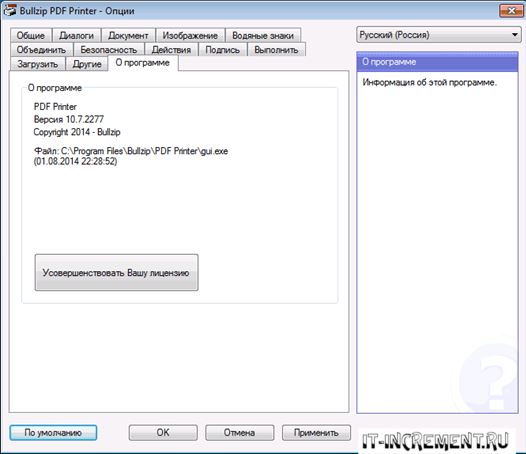
После установки пользователь видит стандартный интерфейс программы. Чтобы перевести DJVU в PDF, необходимо выполнить следующие действия.
- Открываем необходимый нам файл DJVU через эту программу.
- В меню «Файл» выбираем раздел «Печать».

- В открывшемся окне в строке с выбором принтера устанавливаем вариант «BullZip PDF Printer».
- После выполнения последнего действия начнется создание файла. Далее пользователю будет предложено сохранить его в нужное место.
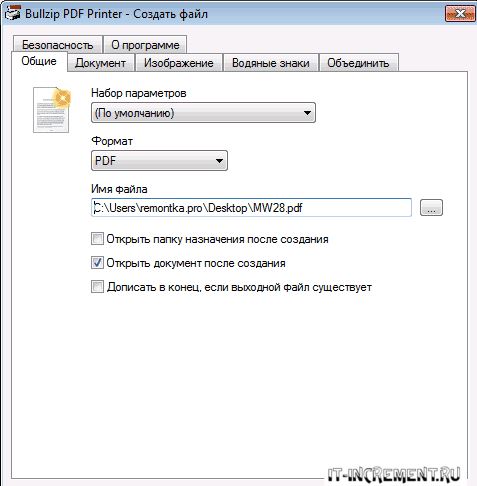
Между работой описанного онлайн-конвертера и данного софта имеются значимые различия. Стоит сказать, что файл в первом случае получается гораздо меньше, но вполне возможно, что если при конвертировании через BullZip придется произвести различные настройки до начала процесса.












